방법을 찾고 크로스 오버 맥 제거 컴퓨터에서 제대로 작동하나요? CrossOver 앱을 사용하면 게이머라면 VMware Fusion이나 Parallels와 같은 가상화 소프트웨어에서 요구하는 대로 Windows 라이선스를 설치하거나 거치지 않고도 Internet Explorer나 다른 Win32 API 기반 앱 게임을 실행할 수 있습니다.
이 앱은 평균적으로 1.5-3.5GB의 메모리 공간을 차지합니다. 공간이 부족하다면 Mac에서 불필요한 앱 삭제. 우리는 당신에게 보여줄 것입니다 Mac에서 크로스오버를 제거하는 방법 아래.
내용 : 1부. Mac에서 CrossOver는 어디에 있나요? 2부. Mac에서 CrossOver를 수동으로 제거하려면 어떻게 해야 하나요?3부. 최고의 크로스오버 제거 도구는 무엇인가?4 부. 결론
1부. Mac에서 CrossOver는 어디에 있나요?
Mac에서 CrossOver는 일반적으로 응용 프로그램 폴더에 있습니다. CrossOver와 관련 파일은 다음 위치에서 찾을 수 있습니다.
1. CrossOver 애플리케이션: 주요 CrossOver 앱은 일반적으로 애플리케이션 폴더에 설치됩니다. Finder를 열고 애플리케이션으로 이동한 다음 CrossOver를 찾으면 액세스할 수 있습니다.
2. CrossOver Bottles(Windows 환경): CrossOver는 "병"을 사용하여 다양한 Windows 애플리케이션을 실행합니다. 이러한 병은 숨겨진 폴더에 저장됩니다.
- Finder를 열고 Command + Shift + G를 눌러 폴더로 이동을 엽니다.
- ~/Library/Application Support/CrossOver를 입력하고 이동을 누릅니다.
- 여기에는 설치된 앱의 Windows 환경이 들어 있는 Bottles 폴더가 있습니다.
- ~/라이브러리/환경 설정/com.codeweavers.CrossOver.plist
- ~/라이브러리/애플리케이션 지원/크로스오버

컴퓨터에서 Mac용 CrossOver를 제거하는 방법을 알아보겠습니다.
2부. Mac에서 CrossOver를 수동으로 제거하려면 어떻게 해야 하나요?
Mac에서 CrossOver를 수동으로 제거하고 해당 서비스 파일 및 기타 구성 요소도 제거하는 방법을 안내합니다. Mac에서 프로그램을 실행할 때 일부는 제대로 작동하는 데 필요한 서비스 파일과 디렉토리를 생성합니다. Mac에 있는 대부분의 서비스 파일은 컴퓨터의 비밀 라이브러리 폴더에 있을 수 있습니다. 더 이상 CrossOver가 필요하지 않고 Mac에서 CrossOver를 완전히 삭제하려면 다음 단계를 따르십시오.
- 열어 파인더 → 도구 모음에서 이동 선택 → 누르기 선택권 몇 초 동안 키 → 도서관 드롭다운 목록에 나타날 폴더입니다.
- 그런 다음 CrossOver와 관련된 모든 서비스 파일을 선택한 다음 삭제하십시오.
CrossOver의 지원 파일을 제거하려면 다음 단계를 따르십시오.
- 로 이동 응용 프로그램 지원 Library 폴더 내 폴더에서 CrossOver 폴더를 찾아 휴지통으로 이동합니다.
- Library 폴더에서 계속해서 다음으로 이동합니다. 환경 설정, 로 시작하는 모든 파일을 제거하십시오.
com.codeweavers.CrossOver - 들여다 캐시 폴더. 제거
com.codeweavers.CrossOver거기에서 폴더도. - 위치 찾기 로그 폴더. 거기에서 다음을 찾으십시오.
com.codeweavers.CrossOver폴더를 삭제하고 삭제합니다.
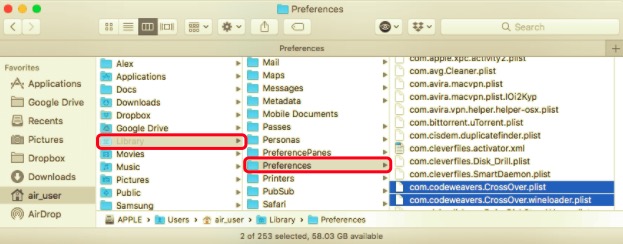
마지막으로 CrossOver Mac을 완전히 제거하려면 휴지통을 비우십시오. 휴지통을 비우면 그 안에 있는 다른 모든 파일도 삭제됩니다. 파일을 마우스 오른쪽 버튼으로 클릭하고 Put-Back 옵션을 선택하여 영구적으로 삭제하지 않으려는 파일을 복원하는 것을 잊지 마십시오.
3부. 최고의 크로스오버 제거 도구는 무엇인가?
타사 및 자동 제거 프로그램을 사용하면 CrossOver에 속할 수도 있고 속하지 않을 수도 있는 파일이나 디렉토리를 삭제하는 것과 같은 잘못된 제거 프로세스로 인해 발생할 수 있는 실수나 어려움을 피할 수 있습니다. 따라서 Mac에서 CrossOver를 제거하기 위한 최고의 CrossOver 제거 도구를 보여드리겠습니다.
이를 위해, PowerMyMac 이 모든 제거를 가능한 한 쉽게 만들기 위해 설계되었기 때문에 상당히 권장됩니다. 몇 번의 클릭만으로 앱과 모든 관련 파일을 삭제합니다.
CrossOver 관련 부품을 안전하게 제거하고 XNUMX분 안에 문제를 해결하십시오.
- 선택하여 Mac에 이미 설치된 모든 앱을 스캔하여 시작할 수 있습니다. 앱 제거 프로그램 그리고 주사.
- 검사 과정이 완료되면 제거 화면 오른쪽에 모든 프로그램 목록이 표시됩니다.
- 목록에서 삭제하려는 프로그램을 빠르게 찾으려면 오른쪽 상단 모서리에 있는 검색 상자에 프로그램 이름을 입력하십시오.
- 목록에서 CrossOver를 선택하면 연결된 파일이 나타납니다. CrossOver 아이콘을 선택하고 "클렌” 버튼을 클릭하여 앱과 관련 데이터를 제거합니다.
- "라고 표시된 팝업 창정리 완료"는 삭제된 파일 수와 하드 드라이브에서 아직 사용할 수 있는 공간을 보여줍니다.

4 부. 결론
이제 요령을 알았을 것입니다. 프로그램이 Mac에서 공간을 차지할 뿐만 아니라 여러 서비스 파일도 차지합니다. Mac에서 CrossOver를 완전히 제거하려면 관련된 모든 파일을 삭제해야 합니다. 수동으로 수행할 수 있으며 그렇게 하는 데 귀중한 시간을 낭비할 수 있습니다.
프로그램을 제거할 때 남아 있는 숨겨진 파일이나 디렉터리도 추적합니다. 수동으로 수행하고 싶을 수도 있지만 수행 중인 작업을 모르면 Mac 컴퓨터가 손상될 위험이 있습니다. 남은 음식이 없을 것입니다. 또한 Apple 노트북 및 데스크탑의 성능을 개선하기 위한 많은 도구가 함께 제공됩니다. 오늘 iMyMac의 공식 웹 사이트를 방문하여 자세히 알아보십시오. PowerMyMac.



